Печать чертежа на нескольких листах
Если чертёж больше размера листа, на который осуществляется печать, то при печати он разбивается на несколько листов. Далее листы можно склеить, ориентируясь по маркерам склейки.
-
На вкладке Принтер установите необходимые параметры.
-
На вкладке Область печати выберите пункт Печатать выбранную область листа чертежа и нажмите кнопку
 Весь чертёж. Координаты печатаемой области установятся по размеру, занимаемому всеми объектами чертежа. На чертеже и в области просмотра будут отображены листы, получаемые при печати.
Весь чертёж. Координаты печатаемой области установятся по размеру, занимаемому всеми объектами чертежа. На чертеже и в области просмотра будут отображены листы, получаемые при печати.

Если некоторые страницы печатать не нужно, то их можно исключить из печати, щёлкнув мышью на их изображении в области просмотра.
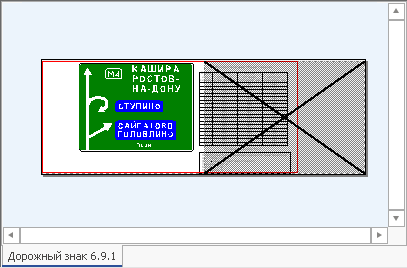
Чтобы исключить из печати все страницы, нажмите на панели инструментов кнопку  Не печатать все страницы. Для обратной операции нажмите кнопку
Не печатать все страницы. Для обратной операции нажмите кнопку  Печатать все страницы.
Печатать все страницы.
-
На вкладке Масштаб выберите вариант В заданном масштабе и задайте нужный масштаб. После изменения масштаба количество страниц может увеличиться.
-
Для изменения положения чертежа на листе на вкладке Страница задайте нужные поля (поля ввода Справа, Слева, Сверху и Снизу). Чтобы установить поля листа, формируемого при печати, минимальными, нажмите кнопку По минимуму.
-
Для удобства склейки распечатанного чертежа можно установить вертикальный и/или горизонтальный нахлёст, введя нужные значения величины нахлёста на вкладке Страница в поля Нахлёст.
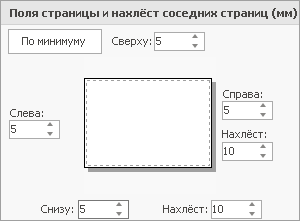
-
Для удобства склеивания листов чертежа, напечатанных с нахлёстом, воспользуйтесь маркерами обрезки, установив на вкладке Маркеры опции Линии склейки смежных листов и Маркеры обрезки листов по углам. Для печати маркеров требуются достаточно большие поля листа, поэтому может оказаться, что установленные поля малы для печати маркеров. В этом случае появляется предупреждение в левом нижнем углу окна. Чтобы исправить ошибку, перейдите на вкладку Страница и нажмите кнопку
 , расположенную рядом с каждым полем ввода. После выполнения команды поля страницы устанавливаются достаточными для печати выбранных маркеров.
, расположенную рядом с каждым полем ввода. После выполнения команды поля страницы устанавливаются достаточными для печати выбранных маркеров. -
Нажмите кнопку Печать.